Cómo solucionar iPhone 17 se reinicia solo en 2025
Cuando tu nuevo iPhone 17 se reinicia solo, no te preocupes, no está poseído. Pero, aun así, es molesto y interferirá con tu experiencia de usuario. Hasta que soluciones el bucle de reinicio, no podrás disfrutar de las nuevas características.
Aunque hay numerosas razones para este problema, compartiremos las más frecuentes contigo en esta publicación. También explicaremos algunas verificaciones iniciales que puedes realizar para descartar qué está causando el bucle de reinicio en tu iPhone 17. A continuación, puedes echar un vistazo a 9 soluciones avanzadas para evitar que tu teléfono se reinicie.
- Solución 1: Reiniciar forzosamente el iPhone 17
- Solución 2: Eliminar aplicaciones problemáticas o instaladas recientemente
- Solución 3: Poner el iPhone en modo de recuperación
- Solución 4: Liberar espacio de almacenamiento
- Solución 5: Usar ReiBoot para reparar el sistema iOS (sin pérdida de datos)
- Solución 6: Actualizar a la última versión de iOS
- Solución 7: Restablecer todos los ajustes
- Solución 8: Restaurar el iPhone mediante iTunes
- Solución 9: Restablecimiento de fábrica (si nada funciona)
Parte 1. ¿Por qué se reinicia mi iPhone 17?
Si tu iPhone 17 se reinicia por sí solo, podría ser por las siguientes razones:
- Problemas de actualización: A veces, las nuevas actualizaciones de iOS tienen errores que hacen que tu iPhone sea inestable, especialmente si los problemas comenzaron después de una actualización.
- Problemas de aplicaciones: Las aplicaciones antiguas, defectuosas o incompatibles también pueden hacer que tu teléfono se bloquee, especialmente si utilizan demasiados recursos.
- Corrupción: En algunos casos, archivos del sistema corruptos pueden provocar reinicios.
- Daño a la batería: Una batería desgastada o dañada puede causar problemas de energía y forzar reinicios.
- Sobrecalentamiento: Un uso intenso o problemas de carga pueden sobrecalentar el teléfono, por lo que se reinicia continuamente.
- Daño físico: La exposición al agua o caídas pueden dañar partes internas, incluido el puerto de carga.
- Almacenamiento insuficiente: Si tu almacenamiento está casi lleno, el teléfono puede tener dificultades para funcionar sin problemas y reiniciarse.
- Tarjeta SIM suelta o defectuosa: Esto también puede causar problemas de rendimiento.
Parte 2. Comprobaciones rápidas antes de solucionar problemas del iPhone 17 que se reinicia
Cuando tu iPhone 17 se reinicia al azar, es prudente realizar algunas comprobaciones básicas primero para descartar las razones de este problema. Aquí están:
¿Se está sobrecalentando tu iPhone?
El sobrecalentamiento puede hacer que un iPhone 17 se reinicie para proteger sus partes. A menudo sucede durante un uso intenso como juegos, grabación de videos o estar bajo la luz solar directa. Para verificar, toca la parte posterior del teléfono. Si se siente muy caliente o ves una advertencia de calor, está sobrecalentando. Para solucionarlo, cierra aplicaciones exigentes, muévete a un lugar más fresco, quita la funda y evita cargarlo hasta que se enfríe.
¿El problema comenzó después de una nueva aplicación o actualización?
Nuevas aplicaciones o actualizaciones recientes, ya sea de aplicaciones o de iOS, pueden causar a veces errores o problemas de compatibilidad que hacen que tu iPhone 17 se reinicie. Si el problema comenzó después de instalar algo nuevo, intenta eliminar esa aplicación. Pero si comenzó después de una actualización, verifica si otros usuarios tienen el mismo problema y busca actualizaciones que puedan solucionarlo.
¿Hay suficiente espacio de almacenamiento libre?
Si el almacenamiento de tu iPhone 17 está casi lleno, puede ralentizarse o reiniciarse porque iOS necesita espacio libre para funcionar correctamente. Para verificar:
- Ve a “Configuración.” Luego, elige “General.” Toca “Almacenamiento del iPhone.”

Libera espacio eliminando aplicaciones no utilizadas, eliminando fotos y videos antiguos (o moviéndolos a la nube/computadora), y borrando datos del navegador. Además, descarta aplicaciones que no usas con frecuencia.
Verifica la salud de la batería
Si tu iPhone 17 sigue reiniciándose al azar, podría ser debido a una batería desgastada, ya que no puede suministrar suficiente energía. Para verificar la salud de la batería:
- Ve a “Configuración.” Luego, elige “Batería.”
- Toca “Salud de la Batería y Carga.” Si la capacidad máxima está por debajo del 80%, es probable que sea hora de reemplazar la batería a través de Apple o un servicio de reparación autorizado.
Parte 3. Las 9 mejores formas de arreglar el iPhone 17 que se reinicia
Cuando tu iPhone 17 sigue fallando y reiniciándose, y las comprobaciones básicas no son suficientes, aquí tienes cómo solucionar este problema con 9 soluciones:
Solución 1: Reiniciar forzosamente el iPhone 17
Si tu iPhone 17 sigue reiniciándose solo, podría ser debido a una aplicación en segundo plano que consume recursos o un pequeño error de iOS. Puedes solucionar estos problemas reiniciando forzosamente tu teléfono:
- Presiona y mantén el botón “Subir volumen” en tu iPhone 17. Luego, suéltalo rápidamente. Haz lo mismo con el botón “Bajar volumen.”
- Presiona y mantén el botón “Lateral” y manténlo presionado hasta que veas el logo de Apple.

Solución 2: Eliminar aplicaciones problemáticas o instaladas recientemente
Algunas aplicaciones pueden fallar o congelarse, o consumir una cantidad desproporcionada de batería, especialmente las recientemente instaladas. Esto puede llevar a un bucle de reinicio en tu iPhone 17. Sin embargo, puedes eliminar estas aplicaciones para solucionar el problema. Para hacerlo:
- Abre “Configuración” en tu iPhone 17. Luego, elige “General.” Toca “Almacenamiento del iPhone.”
- Elige la aplicación que deseas eliminar. Haz clic en “Eliminar aplicación.” Toca “Eliminar aplicación” para confirmar.
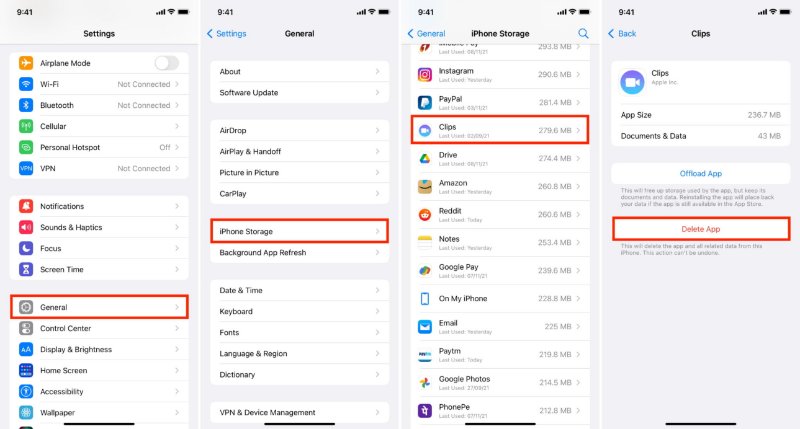
Solución 3: Poner el iPhone en modo de recuperación
Puedes colocar tu iPhone 17 en modo de recuperación y actualizarlo para solucionar el bucle de reinicio. Esto reinstalará el iOS pero no borrará tus datos. Para hacerlo:
- Conecta tu iPhone 17 a un Mac o PC (con la última versión de iTunes) usando un cable USB-C. Luego, toca “Confiar” en tu teléfono e ingresa tu código si se solicita.
- Presiona y suelta rápidamente “Subir volumen.” Luego, haz lo mismo con “Bajar volumen.”
- Presiona y mantén el botón “Lateral” (no lo sueltes cuando aparezca el logo de Apple). Mantén presionado hasta que veas la pantalla de “conectar a la computadora.”
- En tu computadora, Finder (Mac) o iTunes (Windows) mostrará opciones para “Actualizar” o “Restaurar” tu iPhone 17. Toca “Actualizar.”

Solución 4: Liberar espacio de almacenamiento
En caso de que tu iPhone 17 Pro siga reiniciándose, podría ser debido a aplicaciones grandes/archivos adjuntos/archivos multimedia o datos temporales o de caché que ocupan mucho espacio de almacenamiento. Por lo tanto, necesitarás liberar espacio de almacenamiento en tu teléfono para solucionar el bucle de reinicio:
- Eliminar aplicaciones y datos:
- Elimina aplicaciones no utilizadas (mantén el ícono > Eliminar aplicación > Eliminar aplicación o elimina en la configuración de almacenamiento del iPhone).
- Descarga aplicaciones no utilizadas para mantener los datos (Configuración > Almacenamiento del iPhone > aplicación > Descargar aplicación).
- Borra la caché de la aplicación eliminando y reinstalando la aplicación.

- Optimiza fotos y videos:
- Baja la calidad de fotos/videos.
- Activa Fotos de iCloud y Optimizar almacenamiento del iPhone en Configuración > Fotos.
- Elimina medios no deseados de Videos o álbumes Eliminados recientemente.
- Gestiona los mensajes:
- Elimina archivos adjuntos grandes en Configuración > Almacenamiento del iPhone > Mensajes.
- Configura los mensajes para eliminarse automáticamente después de un tiempo establecido.
- Borra datos del navegador:
- Safari: Configuración > Safari > Borrar historial y datos del sitio web > Borrar historial.
- Chrome: Menú > Configuración > Privacidad y seguridad > Borrar datos de navegación.
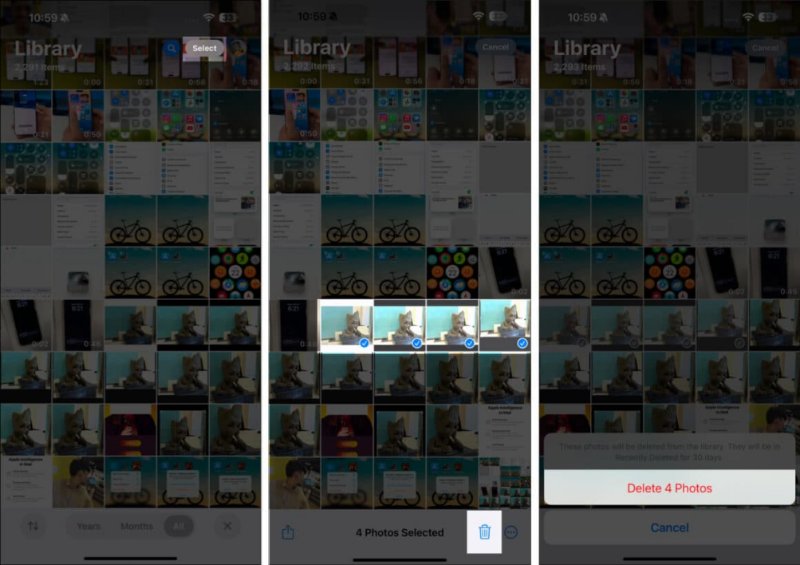
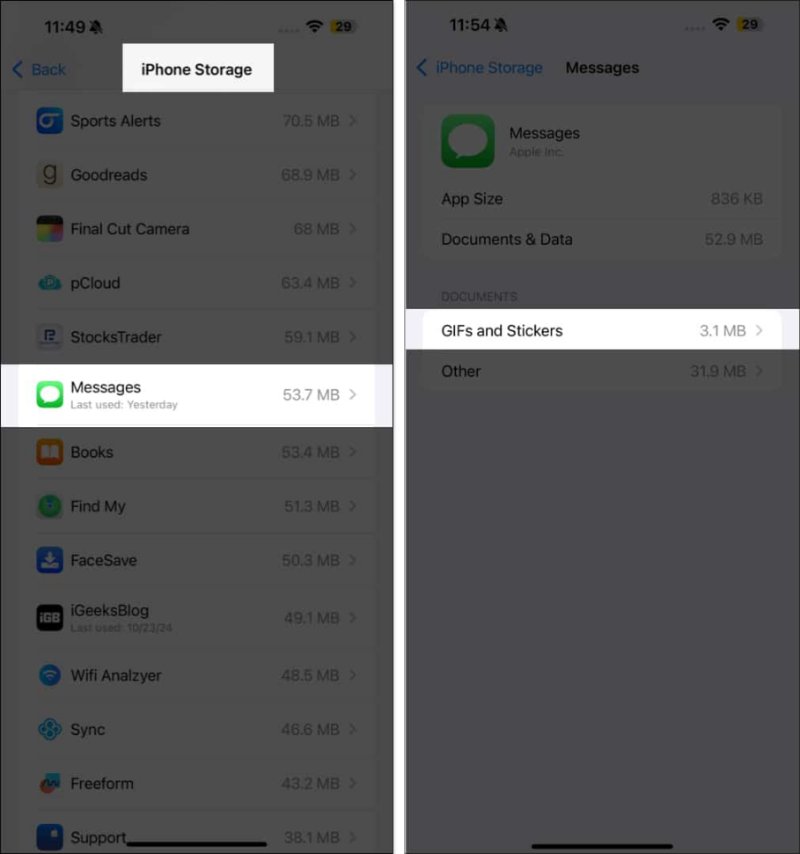
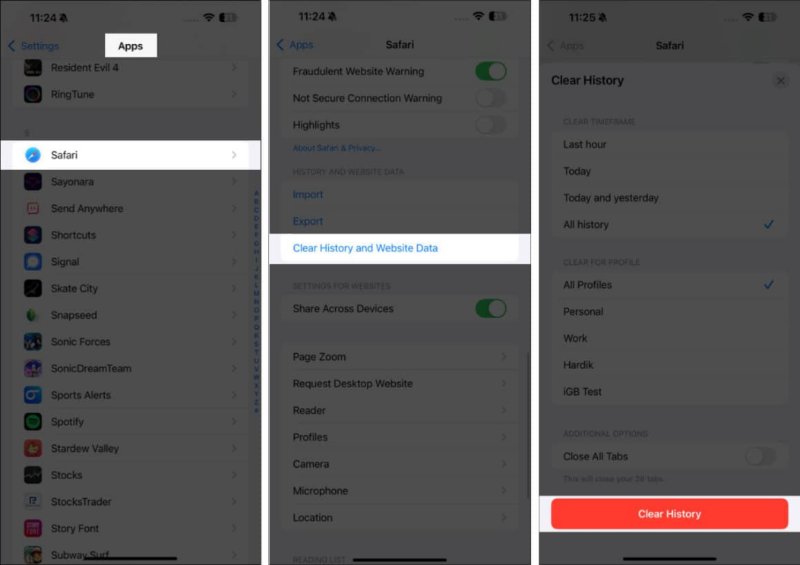
Solución 5: Usa ReiBoot para reparar el sistema iOS (sin pérdida de datos)
Si tu iPhone 17 sigue reiniciándose debido a un problema de iOS, en lugar de restaurarlo, puedes solucionarlo con Tenorshare ReiBoot sin pérdida de datos y sin hacer jailbreak. Esta herramienta es fácil de usar y puede reparar más de 150 problemas de iOS que van desde menores hasta severos con alta tasa de éxito, además de ofrecer muchas características de gestión de iOS. Aquí hay más información sobre esta herramienta:
- Aborda problemas en dispositivos iOS, como fallos de aplicaciones, problemas de inicio, bucles de arranque, etc.
- Repara dispositivos iOS atascados en modo de recuperación/actualización/pantalla azul/negra/blanca, o en el logo de Apple.
- Elimina problemas de iTunes sin un código de acceso.
- Puede actualizar o degradar iOS, incluso versiones Beta.
- Te permite poner el iDevice en modo de recuperación o sacarlo en un clic.
- Reinicia los sistemas iOS sin iTunes o un código de bloqueo.
- Es compatible con el nuevo iOS 26 y el iPhone 17.
- Descarga, instala y ejecuta ReiBoot en tu computadora. Luego, conecta tu iPhone 17 a la computadora.
- Confía en tu computadora en tu teléfono. A continuación, elige “Iniciar reparación.”
- Selecciona “Reparación estándar.” Después de esto, elige “Descargar” para obtener el firmware más reciente de iOS.
- Toca “Iniciar reparación estándar.” La herramienta solucionará el bucle de arranque en tu iPhone 17. Después, se reiniciará normalmente.





Solución 6: Actualiza a la última versión de iOS
El software de tu iPhone 17 podría estar desactualizado. Esta podría ser una de las razones por las que tu teléfono sigue reiniciándose, ya que carece de errores y parches de seguridad que vienen con la actualización. Por lo tanto, para actualizar el iPhone 17, sigue los pasos a continuación:
- Ve a “Configuración” en tu iPhone 17. Luego, elige “General.”
- Toca “Actualización de software.” Después de esto, selecciona “Descargar e instalar” y sigue las instrucciones en pantalla para obtener el último iOS.

Solución 7: Restablecer todos los ajustes
Restablece todos los ajustes en tu iPhone 17 si está atrapado en un bucle de reinicio. Este método puede solucionar problemas menores de iOS sin borrar tus archivos. Sin embargo, borrará ajustes personalizados como contraseñas de Wi-Fi y opciones de visualización. Pero puedes configurarlos nuevamente. Aquí te explicamos cómo restablecer todos los ajustes en tu iPhone 17:
- Ve a “Configuración” en tu iPhone 17. Luego, elige “General.”
- A continuación, selecciona “Transferir o restablecer iPhone.” Toca “Restablecer.”
- Elige “Restablecer todos los ajustes.” Después de esto, tu iPhone 17 se reiniciará y reiniciará.

Solución 8: Restaurar el iPhone mediante iTunes
Si actualizar tu iPhone 17 a través de iTunes no soluciona su bucle de reinicio, puedes restaurarlo. Este método reinstalará iOS pero también borrará datos de tu teléfono. Pero si tienes una copia de seguridad, aquí te explicamos cómo restaurar tu iPhone 17 mediante iTunes:
- Conecta tu iPhone 17 a una computadora con iTunes/Finder instalado. Una vez que se detecte tu teléfono, selecciónalo en iTunes/Finder. Luego, elige “Restaurar iPhone".
- iTunes/Finder mostrará un mensaje emergente. Toca “Restaurar y actualizar.”
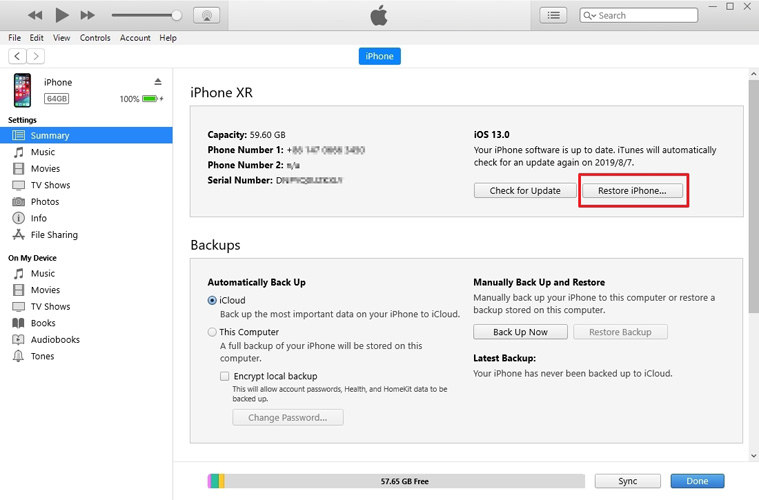
Solución 9: Restablecimiento de fábrica (si nada funciona)
Como último recurso, si nada puede solucionar el bucle de reinicio en tu iPhone 17, restablece de fábrica a su configuración predeterminada. Pero también borrará todos los datos de tu teléfono. Así que, si tienes una copia de seguridad, aquí te explicamos cómo restablecer de fábrica tu iPhone 17:
- Ve a “Configuración” en tu iPhone 17. Luego, elige “General.”
- A continuación, selecciona “Transferir o restablecer iPhone.” Después de esto, elige “Borrar todo el contenido y la configuración.” Toca “Continuar.”
- Ingresa tu ID de Apple/código de acceso si se solicita. Luego, toca “Borrar iPhone.”
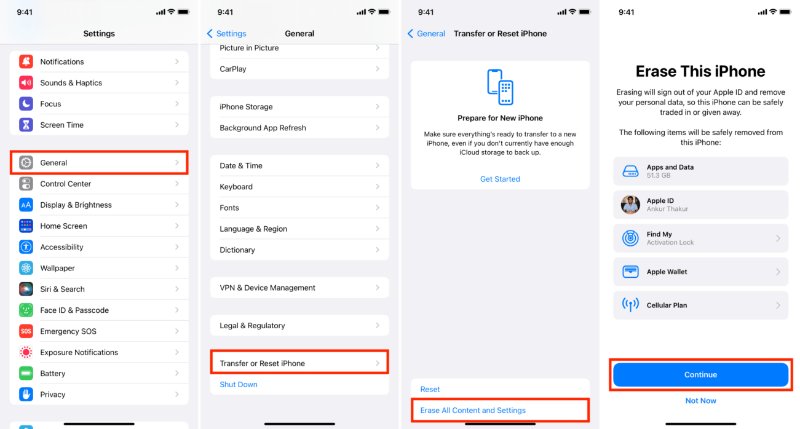
Conclusión
Si tu iPhone 17 sigue reiniciándose, podría ser por errores de software, aplicaciones defectuosas, sobrecalentamiento, problemas de batería, bajo almacenamiento o daño físico. Primero, verifica si hay sobrecalentamiento, actualizaciones o aplicaciones recientes, salud de la batería y espacio de almacenamiento. Si eso no ayuda, intenta reiniciar forzosamente, eliminar aplicaciones problemáticas, liberar espacio, actualizar iOS, restablecer configuraciones o restaurar el teléfono.
Sin embargo, para solucionar el bucle de reinicio en tu iPhone 17 sin pérdida de datos, utiliza Tenorshare ReiBoot. Es una herramienta fácil de usar que puede reparar más de 150 problemas de iOS sin hacer jailbreak, y también ofrece características de gestión de iOS.

Tenorshare ReiBoot: Soluciona Problemas de iOS
- Repara 150+ problemas y errores iOS 26 en iPhone, iPad.
- Funciona bastante bien en dispositivo se queda en Apple logo, pantalla negra, se queda en modo recuperación, se reinicia solo, falló al jailbreak iOS 26, etc.
- Restaura tu dispositivo de fábrica sin iTunes.
- Soporta todos los modelos de iPhone, iPad o iPod y el último iOS 26 y versiones anteriores.
Expresa Tu Opinión
luego escribe tu reseña








Por Sofía Martínez
05/12/2025 / iphone-17
¡100 % Útil!